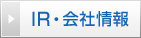Windows Uninstaller
コンテキストメニューからすばやくアンインストールを行える
ソフト詳細説明
ショートカットファイル等のコンテキスト(右クリック)メニューに「Uninstall」(アンインストール)コマンドを追加し、当該アプリケーションをすばやくアンインストールできるようにするソフト。
アプリケーションをインストールすると、スタートメニューへの登録やレジストリの書き換えなども行われるため、セットアップ先フォルダやショートカット等を削除してもアンインストールしたことにはなりません。アンインストールするには、「コントロールパネル」の「プログラムと機能」を実行し、アプリケーションの一覧から対象のプログラムを選択して、アンインストールプログラムを起動する必要があります。
「Windows Uninstaller」を利用すれば、ショートカット等のコンテキストメニューから直接、当該アプリケーションのアンインストールプログラムを呼び出せるので、すばやくアンインストールすることが可能です。
コンテキストメニューに「Uninstall」コマンドが追加されるのは、exeなどの実行ファイルやそのショートカットです。デスクトップ上のショートカットを右クリックしたり、エクスプローラで実行ファイルやショートカットを選択して右クリックしても「Uninstall」コマンドが表示されます。
なお、「Uninstall」コマンドを実行しても、アンインストールプログラムが用意されていなかったり、削除されていたりすると、「Sorry」というダイアログに「Can't find uninstaller ...(アンインストールプログラムが見つかりません)と表示され、アンインストールできません。
動作環境
| ソフト名: | Windows Uninstaller |
|---|---|
| 動作OS: | Windows 8/7/Vista/XP |
| 機種: | IBM-PC |
| 種類: | フリーソフト(寄付歓迎) |
| 作者: | AlexT Software |
お支払い
このソフトは無料でお使いいただけますが、寄付を募っております。
※消費税の増税に伴い、ソフト詳細説明や動作環境等に表示されている価格と、実際の価格が異なる場合がございます。ご購入前に必ずご確認ください。
※送金前に「シェアウェアの送金について」をお読み下さい。
その他のお支払い
※詳細はソフトをダウンロード後、ご確認ください。
■関連キーワード
「アンインストール用」カテゴリーの人気ランキング
- Revo Uninstaller Free アプリケーションを完全にアンインストールする(ユーザー評価:)
- IObit Uninstaller(アンインストーラー) アンインストールできない プログラム も完全に削除できるアンインストーラー(ユーザー評価:)
- GeekUninstaller 不要になったソフトをその痕跡も含めて削除するアンインストーラ(ユーザー評価:)
- Bulk Crap Uninstaller インストール情報がないなどの困難な状況にも対応できるアンインストーラ(ユーザー評価:)
- Wise Program Uninstaller PC からあらゆるソフトウェアを削除することが可能なツール (ワイズプログラムアンインストーラー)(ユーザー評価:)
「アンインストール用」カテゴリのソフトレビュー
- IObit Uninstaller 14 PRO 3ライセンス - 不要なプログラムと関連ファイルをまとめて完全に削除
- Bulk Crap Uninstaller 4.3.1.29947 - 複数のプログラムを最小限の手間で、残されたファイル/レジストリも含めて削除できる高機能アンインストーラ
- Revo Uninstaller Free 2.0.0 - 64bit OSに完全対応。ハンターモードの改善なども図られた“強力”アンインストーラの新バージョン
- Wise Program Uninstaller 1.72 - 関連付けられた不要なファイル/フォルダやレジストリエントリも安全に削除できるアンインストーラ
- Smart Toolbar Remover 2.2 - 不要なツールバーを簡単な操作でまとめてアンインストールできる